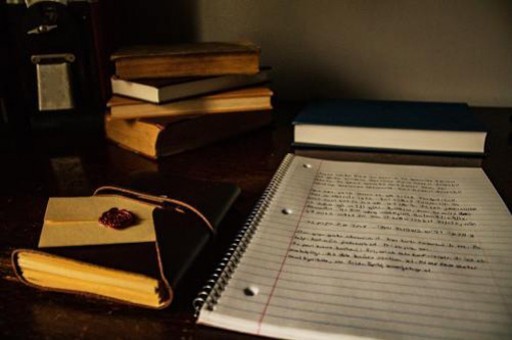圖文詳解Excel的折線圖(折線圖excel教程)
手機如何做表格:點擊查看
今天咱們分享一個小而多的折線圖。
下圖為某段時間內,意大利、美國、西班牙以及德國的新冠肺炎新增確診病例數據(數據來源:新浪新聞)。
接下來我們用這些數據來制作一個折線圖,展示各國新增病例的趨勢:
操作步驟如下:
先按下圖所示,構建圖表數據源:
選中B1:E25單元格區域,插入帶數據標記的折線圖。
設置水平軸數據來源,選擇A2:A25單元格區域。
單擊圖例項,按Delete鍵刪除,單擊水平網格線,按Delete鍵刪除。
點擊右上角的圖表元素按鈕,添加垂直網格線。
雙擊水平軸,設置水平軸格式,刻度線間隔設置為6(6天的數據)

設置水平軸的線條顏色,刻度線顏色和繪圖區邊框顏色。
插入文本框來模擬標簽,輸入“意大利”,然后設置文本框對齊方式為居中對齊,再設置為無邊框,無填充顏色。
單擊文本框邊框,按住Ctrl鍵不放依次拖動,來復制文本框,將文本框中的文字依次修改為“美國”、“西班牙”和“德國”。
按住Shift鍵不放,依次單擊各個文本框,使其選中,然后設置對齊方式為垂直居中和橫向分布。
依次設置各個折線圖系列數據點的填充效果。
單擊圖表,按Ctrl+A組合鍵,選中圖表和全部文本框,單擊鼠標右擊鼠標右鍵,組合。
最后添加圖表標題,并進行簡單的美化,一個能同時展示多項數據的折線圖就制作完成了:
版權聲明:本文內容由網絡用戶投稿,版權歸原作者所有,本站不擁有其著作權,亦不承擔相應法律責任。如果您發現本站中有涉嫌抄襲或描述失實的內容,請聯系我們jiasou666@gmail.com 處理,核實后本網站將在24小時內刪除侵權內容。